路径追踪 (Path tracing)
路径追踪是一种光线追踪算法,它从摄像机发送光线,并在光线射到反射或折射的表面上时重复该过程,直至到达光源为止。从摄像机到光源的一系列光线形成一条“路径”。
该算法使 HDRP 能够在一个统一的过程中计算出许多不同的效果(例如,硬阴影或软阴影、镜面或光泽反射和折射以及间接光照)。
路径追踪的一个显著缺点是噪点。但是,随着更多路径的积累,噪点会消失,并最终收敛为清晰的图像。
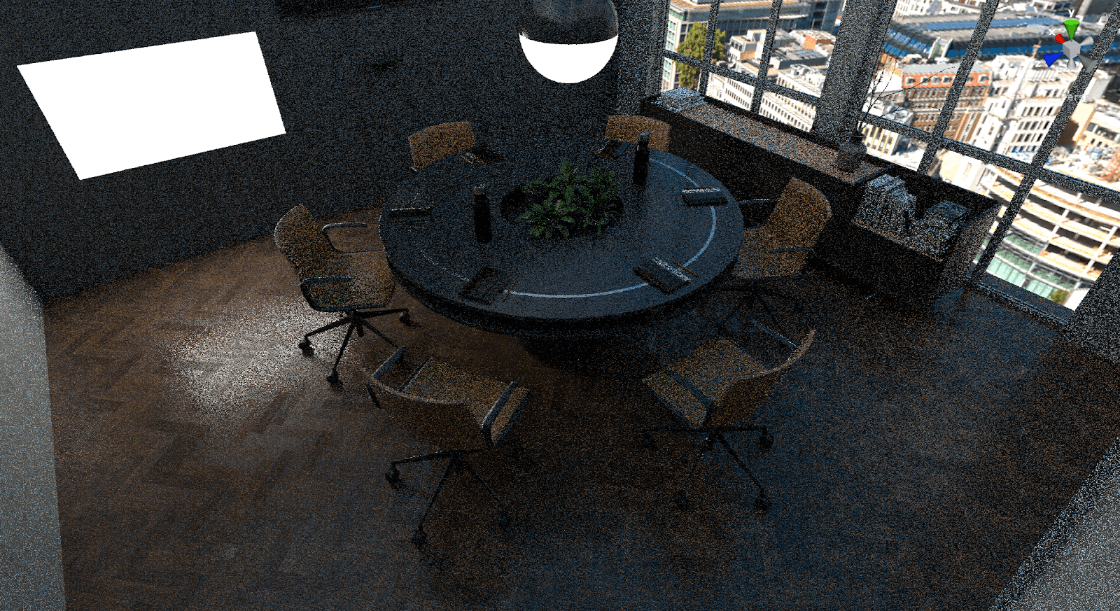
有噪点的图像,Maximum Samples 设置为 1

清晰的图像,Maximum Samples 设置为 256
除非摄像机移动,否则高清渲染管线 (High Definition Render Pipeline, HDRP) 中当前的路径追踪实现方案会为每个像素累积最大数量的路径。如果摄像机移动,HDRP 将重新开始路径累积。路径追踪支持光照 (Lit) 材质、分层光照 (LayeredLit) 材质和无光照 (Unlit) 材质以及面光源、点光源、方向光和环境光。
设置路径追踪
路径追踪与其他光线追踪效果具有相同的一般要求和设置,因此,如需了解有关硬件要求和设置的信息,请参阅光线追踪入门。必须先执行此设置,然后才能将路径追踪添加到场景中。
为场景添加路径追踪
路径追踪使用体积 (Volume) 框架,因此若要启用此功能和修改其属性,必须将路径追踪覆盖添加到场景中的体积。为此需要执行以下操作:
- 在 Scene 视图或 Hierarchy 视图中,选择一个包含 Volume 组件的游戏对象以在 Inspector 中查看该游戏对象。
- 在 Inspector 中,选择 Add Override > Ray Tracing > Path Tracing。
- 在 Path Tracing Volume Override 的 Inspector 中,选中 Enable 选项。如果不能看到 Enable 选项,请确保你的 HDRP 项目支持光线追踪。如需了解如何在 HDRP 中设置光线追踪,请参阅光线追踪入门。此设置会将 HDRP 切换到路径追踪渲染,你最初应该会看到一个有噪点的图像,该图像会收敛为清晰的结果。
- 如果图像未随时间收敛,请选择效果切换开关旁边的下拉选单并启用 Always Refresh。

属性
| 属性 | 描述 |
|---|---|
| Maximum Samples | 设置需要为最终图像累积的帧数。Scene 视图底部有一个进度条,用于指示相对于此值的当前累积量。 |
| Minimum Depth | 设置每条路径中的最小光反弹次数。 |
| Maximum Depth | 设置每条路径中的最大光反弹次数。不能将此值设置为小于 Minimum Depth。 注意:如果只想要直接光照,可以将此值和 Minimum Depth 设置为 1。如果只想可视化间接光照(仅在第二次反弹时可见),可以将这两者都设置为 2。 |
| Maximum Intensity | 设置一个值以限制每次反弹返回的光照值的强度。这样可以避免最终结果中出现非常明亮的孤立像素。 注意:此属性会使最终图像变暗,因此,如果结果看起来较暗,请增大此属性的值。 |

Minimum Depth 设置为 1,Maximum Depth 设置为 2:直接和间接光照(1 次反弹)

Minimum Depth 设置为 1,Maximum Depth 设置为 1:仅直接光照

Minimum Depth 设置为 2,Maximum Depth 设置为 2:仅间接光照(1 次反弹)